Как сделать Windows выглядеть как MacOS Tahoe 26
Опубликовано: 2025-07-13Apple недавно завершила WWDC в этом году. Удивительно, но обновления не были скучной итерацией в конце концов. Apple не только оптимизировала свою схему именования программного обеспечения, но и само программное обеспечение получило серьезную обновление. WWDC, наконец, почувствовал себя интригующим после долгого ожидания, так как Apple подняла шторы, чтобы показать совершенно новый интерфейс, вдохновленный жидким стеклом, который, к счастью, не просто включал в себя новый пакет значков, а полный капитальный ремонт.
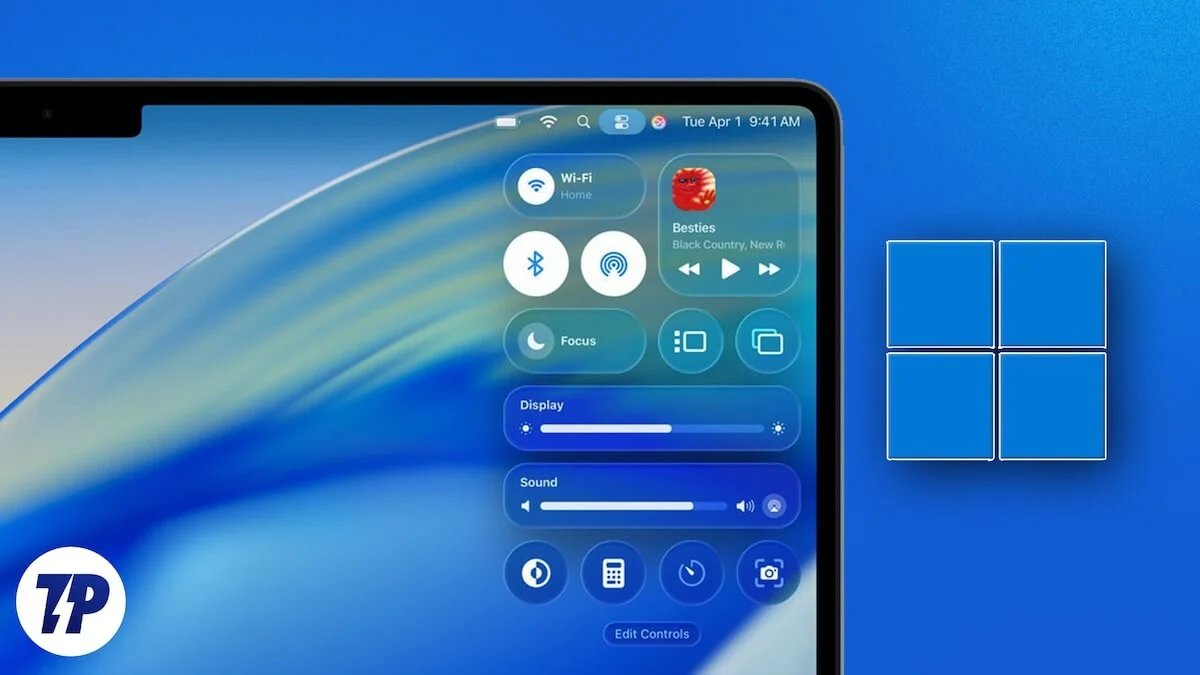
Недавно анонсированный MacOS 26 Tahoe также видит включение нового языка дизайна жидкого стекла Apple. Однако на фронте Windows пользователи начали распознавать сходство с Windows Vista почти сразу. Как всегда, пользователи Windows наслаждаются настройками на другом уровне. Если вы хотите почувствовать вкус Macos Tahoe 26 или Revive Windows Vista, это руководство о том, как сделать ваш компьютер Windows выглядеть как Macos Tahoe 26, обязательно вас возбудит. Пойдем!
Оглавление
Macos Tahoe 26 обоев для окон
Первый и, несомненно, самый простой способ дать вашему ПК с Windows мгновенное ощущение Macos Tahoe 26, установив обои Macos Tahoe. Apple выпускает новые обои, сопровождающие каждую новую версию MacOS. Не только это, Apple выпускает как легкие, так и темные режимы, поэтому пользователи ночного режима не будут чувствовать себя обделенными. Применять новые обои на вашем ПК с Windows так же просто, как и это и может быть сделано, используя шаги, упомянутые ниже:
- Начните с загрузки обоев MacOS Tahoe 26. Эта ссылка имеет все новые обои MacOS 26.
- Нажмите на предварительную тему обоев и нажмите «Скачать» .
- Откройте настройки вашего компьютера.
- Переключитесь на вкладку персонализации из левого столбца. Оттуда отправляйтесь на фоновые настройки.
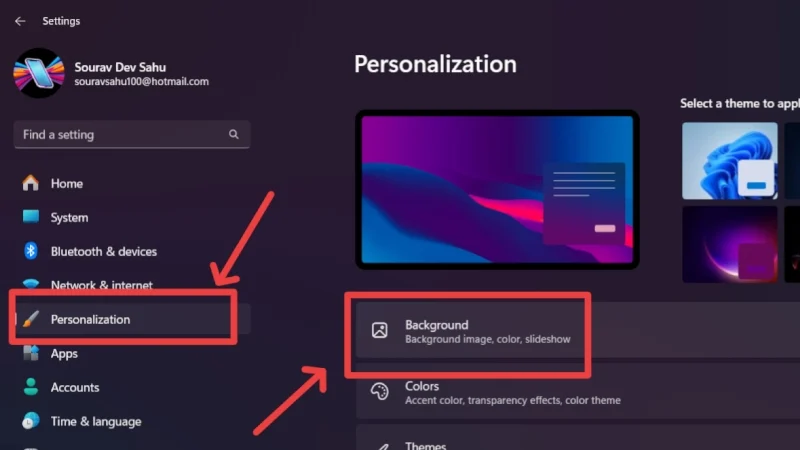
- Убедитесь, что ваш тип фона установил для «изображения» в первой опции. Нажмите на опцию просмотра в следующей опции.
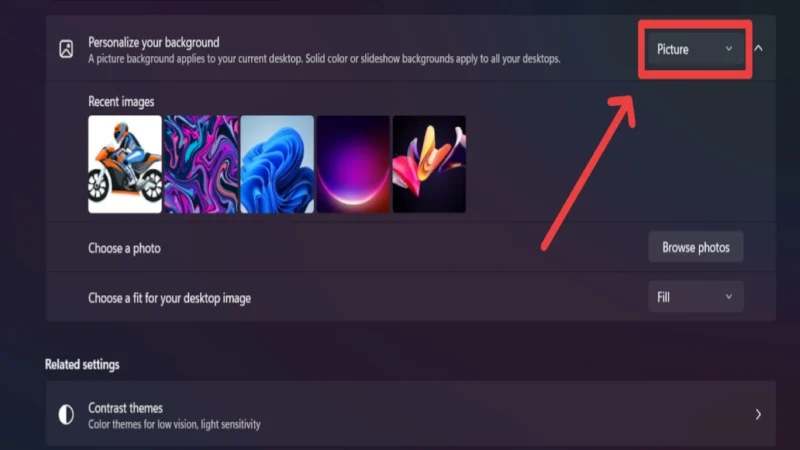
- Перейдите и выберите загруженные обои, нажав на выберите Picture .
Те же обои могут быть установлены на экране блокировки, посетив настройки экрана блокировки в настройках персонализации и выполнив те же шаги, что и выше. Убедитесь, что опция, расположенная рядом с «Показать фоновое изображение экрана блокировки на экране регистрации », включена для достижения еще лучшего вида экрана блокировки.
CORSORS MACOS для Windows
Хотя не исключительно для MacOS Tahoe 26, имея правильный набор курсоров, одинаково важен для достижения полного взгляда MacOS в Windows, к которым мы стремимся. В конце концов, вы не хотели бы, чтобы кто -то указывал на незначительное несоответствие. Для этого -
- Посетите эту ссылку, чтобы загрузить MacOS Cursors для Windows 11. Нажмите на значок загрузки , чтобы начать установку пакета значков на вашем ПК. Вам может потребоваться войти в свою учетную запись Devinatart.
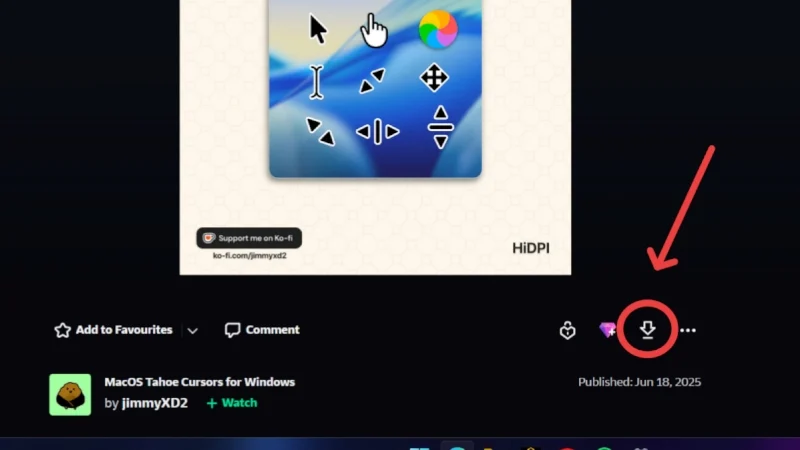
- Как только файл будет установлен, найдите его в исследователе файла и выберите его. Щелкните опцию «Извлечь все» с верхней панели инструментов, а затем нажмите « Извлечь» , чтобы извлечь все содержимое файла Zip в выбранное вами местоположение.

- Найдите и откройте извлеченную папку. Внутри откройте папку под названием Macos Tahoe Cursors .
- Откройте папку с названием Tail , затем без Shadow .
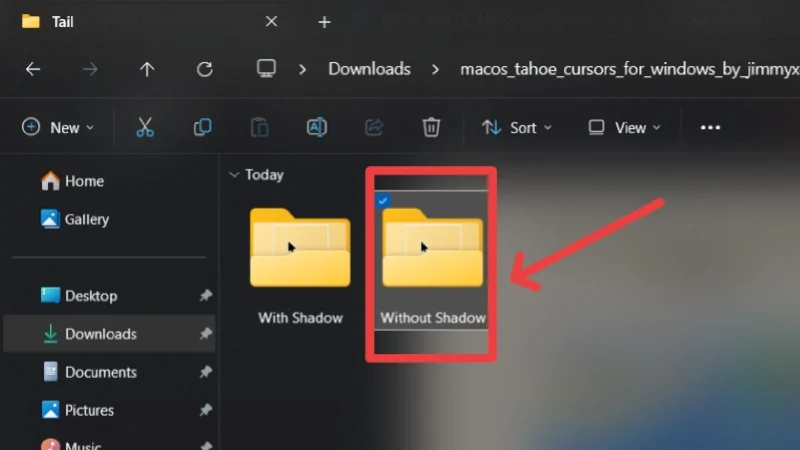
- Щелкните правой кнопкой мыши файл с именем Install и выберите «Установить» . Выберите «Открыть» , чтобы обойти предупреждение о безопасности и установить файл на своем ПК.
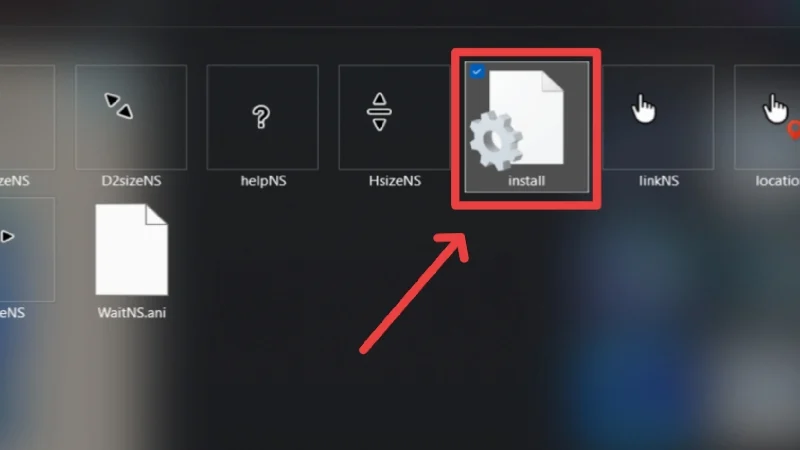
- Как только файл будет успешно установлен, нажмите клавишу Windows на клавиатуре и перейдите к изменению дисплея указателя мыши или настройки скорости, выполнив его.
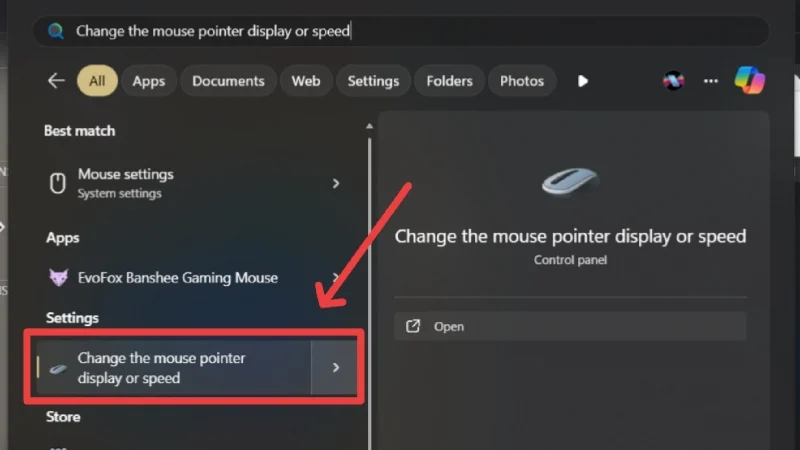
- Переключитесь на вкладку «Указатели» сверху и выберите курсор Macos Tahoe (без тени) по схеме .
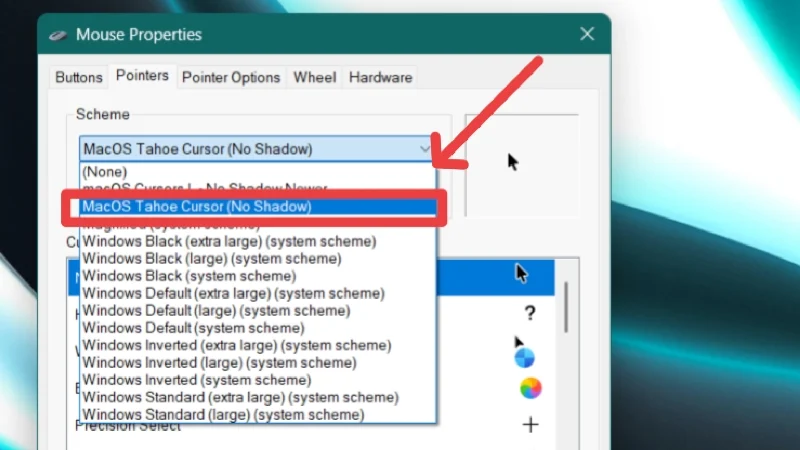
- Нажмите «Применить» , а затем ОК, чтобы увидеть, как ваши изменения вступают в силу.
Виджеты macOS для Windows
Виджеты всегда были отличительной чертой macOS. Apple любит демонстрировать свою впечатляющую коллекцию виджетов в своих операционных системах, а MacOS не является исключением. Несмотря на доступность, Windows не реализует виджеты как открыто. На самом деле, домашний экран Windows 11 по умолчанию вообще не включает виджеты. Тем не менее, чтобы получить полный вид MacOS Tahoe 26, важно иметь виджеты на домашнем экране вашего компьютера Windows. Это так же просто, как и процедура ниже государства -
- Посетите эту ссылку, чтобы загрузить последний релиз The Uwidgets Widget Pack. Поскольку большинство современных ПК с Windows следуют за протоколом X64, мы рекомендуем загрузить файл win-x64.zip .
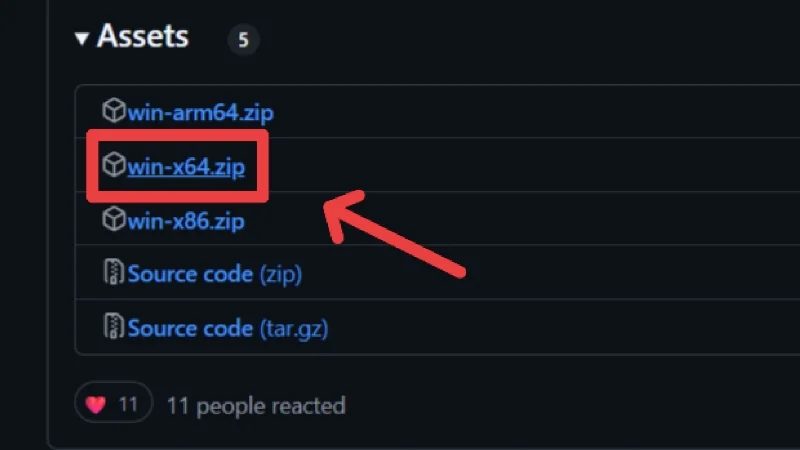
- Перейдите и выберите загруженный zip -файл. Выберите опцию Alllact на панели инструментов, чтобы извлечь содержимое папки в выбранное вами местоположение.

- Откройте извлеченную папку, затем папку Win-X64 , а затем установите приложение Uwidgets , дважды щелкнув значок приложения.
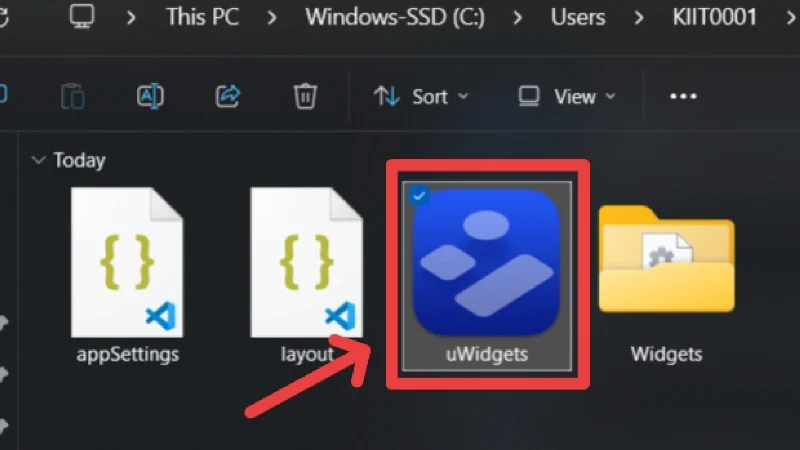
- Если ваш компьютер отображает предупреждение или сообщение «Windows защищает ваш компьютер», обходите его, нажав больше информации , а затем запустить .
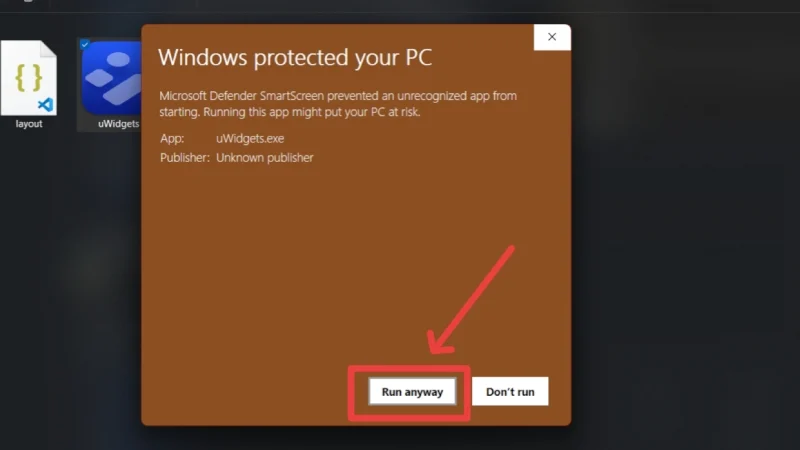
- Как только приложение откроется, используйте левую панель инструментов, чтобы перетаскивать необходимые виджеты на домашний экран вашего ПК.
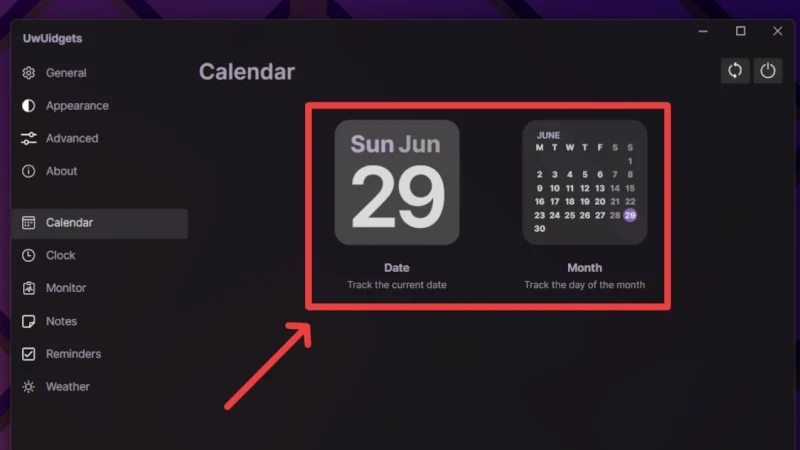
- Чтобы отредактировать добавленный виджет, щелкните правой кнопкой мыши на виджет, чтобы настроить его настройки (местоположение, метрику, единицы и многое другое), а также его размер. Вы можете сделать то же самое и удалить виджет, нажав на появление опции «Удалить виджет» . Кроме того, вы также можете использовать ползунок , который появляется в правом нижнем углу, когда вы нависаете над виджетом.
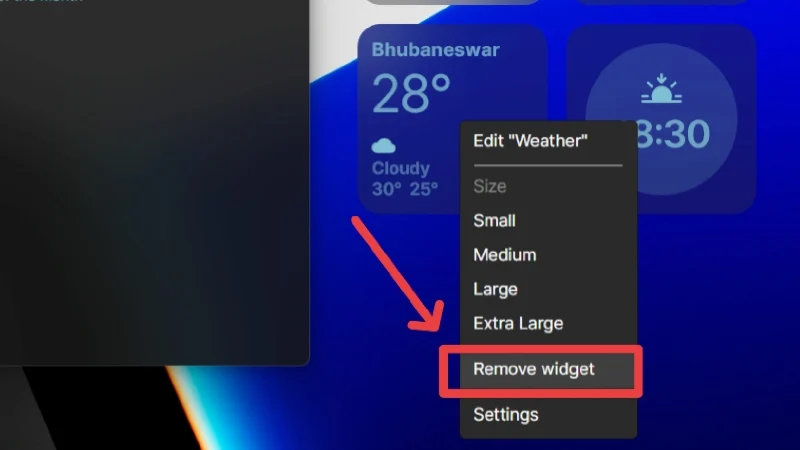
- Чтобы достичь еще более аутентичного вида, переключитесь на вкладку «Внешний вид» с левого столбца и выберите пятую опцию « Применить тему» .
- Прокрутите вниз и поэкспериментируйте с настройками уровня непрозрачности, чтобы поближе познакомиться. Если вы раскачиваете темные обои, мы рекомендуем сохранить уровень непрозрачности до нуля.
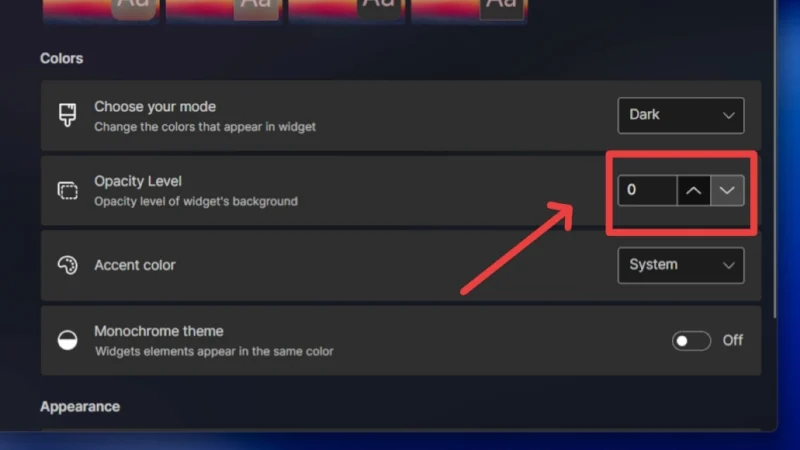
- Если вы предпочитаете не иметь белого текста вместо окрашенного текста, отключите переключатель рядом с монохромным вариантом темы .
Это принесет знаменитые виджеты MacOS на ваш ПК Windows. Вы можете отредактировать настройки дополнительных виджетов под вкладкой A Dvanced в левом столбце. Это позволяет отрегулировать размер, край и угловой радиус виджетов.
MacOS File Explorer для Windows
После виджетов, обоев и курсора пришло время изменить проводник файлов по умолчанию в Windows. Исследователь файлов всегда был бельмом на глазу с тусклым серым (или простым белым, если вы используете режим Light). MacOS File Explorer, или Finder, кажется, намного чище и более организованным. Кроме того, мы не можем забыть левосторонние элементы управления окнами. Чтобы получить их на вашем ПК Windows -

- Посетите страницу Python-7tsp Github и загрузите файл Python-7tsp-0.1.zip на свой ПК.
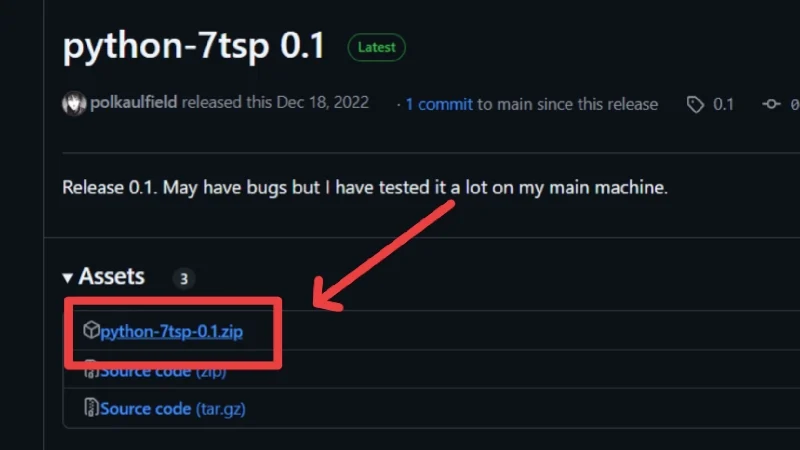
- Перейдите и выберите загруженный zip -файл. Выберите опцию Alllact на панели инструментов, чтобы извлечь содержимое папки в выбранное вами местоположение.
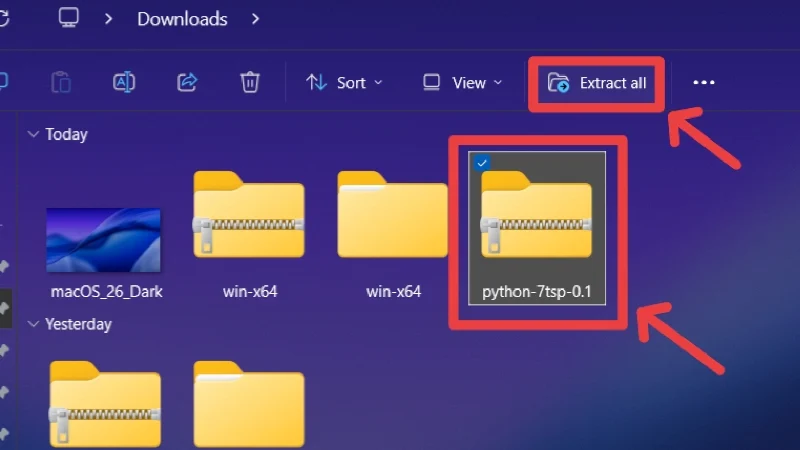
- Посетите эту ссылку, чтобы загрузить тему MacOS для Windows 11 на вашем ПК. Нажмите на значок загрузки , чтобы начать установку пакета значков на вашем ПК. Вам может потребоваться войти в свою учетную запись Devinatart.
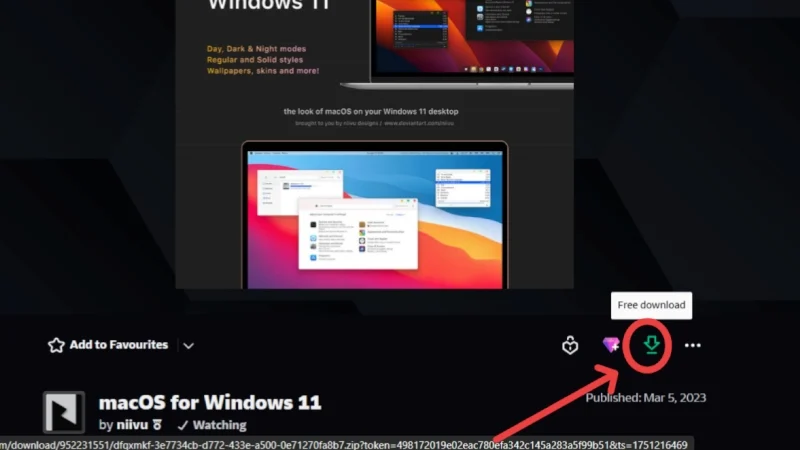
- Опять же, перейдите и выберите загруженный zip -файл. Выберите опцию Alllact на панели инструментов, чтобы извлечь содержимое папки в выбранное вами местоположение.
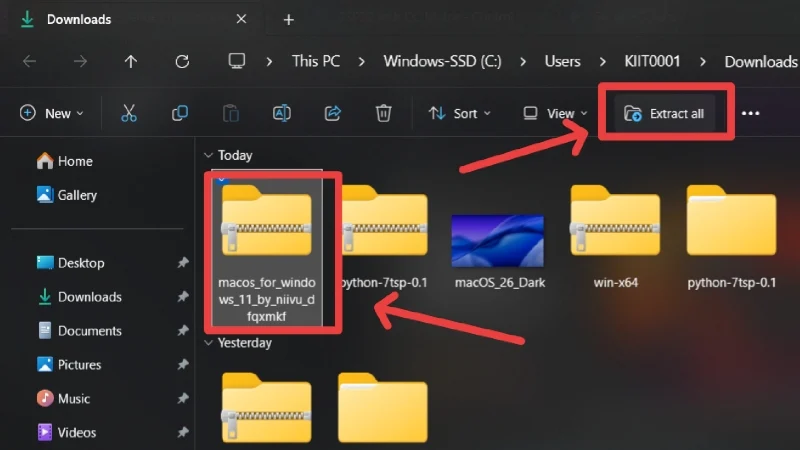
- Откройте извлеченную папку до тех пор, пока не достигнете папки с именем значка 7TSP . Откройте это.
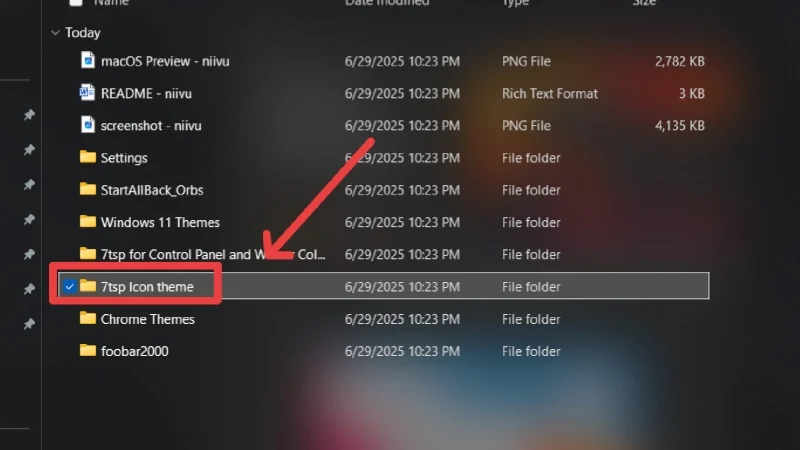
- Переименовать 7tsp macOS Blue.7Z.Remove до 7tsp macOS Blue.7Z , приняв все предупреждения. Вырежьте переименованный файл, используя сочетание клавиатуры Ctrl + X.
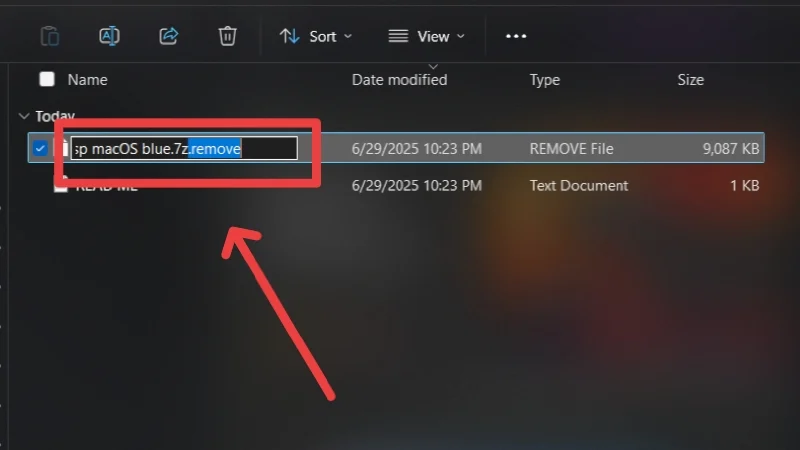
- Откройте файл извлеченного Python-7tsp-0.1 и вставьте папку вырезанного в папку Iconpacks .
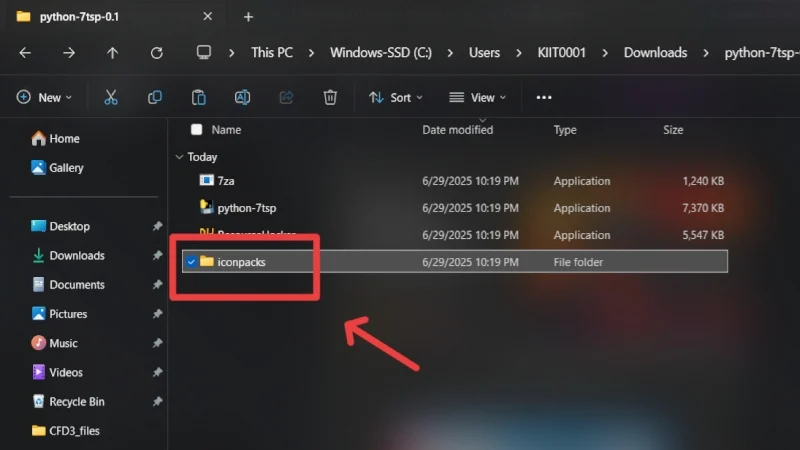
- Вернитесь в предыдущую папку и запустите файл Python-7TSP в качестве администратора . Если ваш компьютер отображает предупреждение или сообщение «Windows защищает ваш компьютер», обходите его, нажав больше информации , а затем запустить .
- Введите номер 0 и нажмите Enter . Выйдите из окна терминала после завершения процесса.
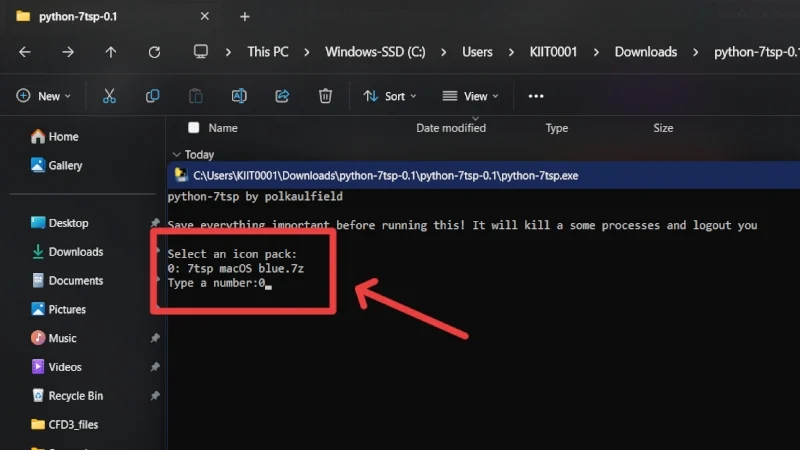
- Вернитесь в исходное местоположение и откройте MacOS для Windows 11 от папки Niivu . Там перейдите в папку Themes Windows 11 и откройте ее.
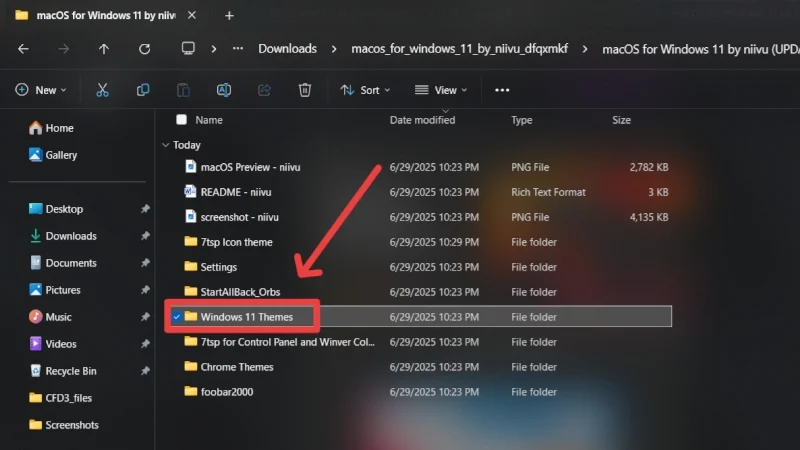
- Скопируйте все содержимое папки.
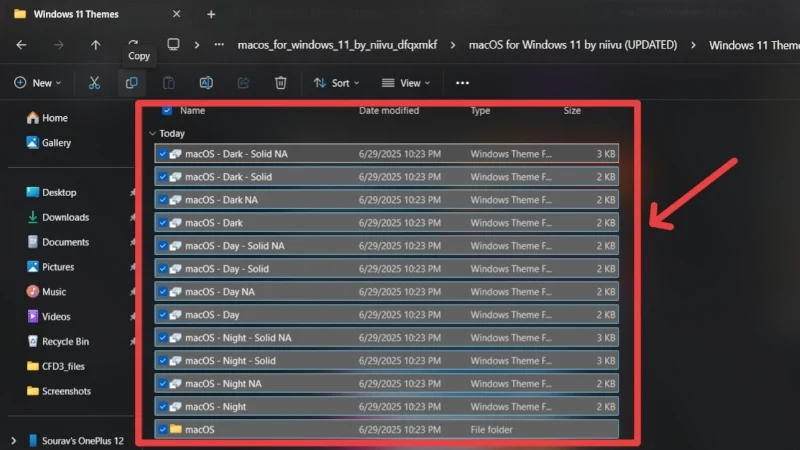
- Перейдите на этот ПК> Локальный диск (C :)> Windows> Ресурсы> Темы и вставьте копированные файлы, используя сочетание клавиатуры Ctrl + V. Вам может потребоваться предоставить разрешение администратора на то же самое.
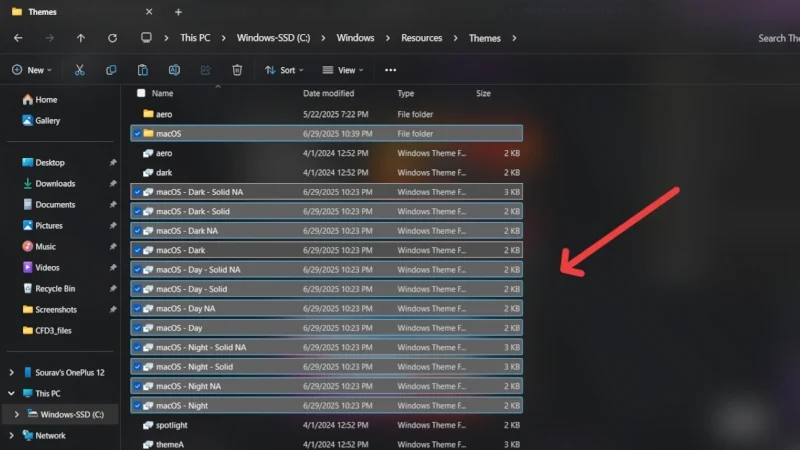
- Посетите страницу SecureUxtheme Github и загрузите файл SecureUxtheme_x64.msi на ваш ПК. Если ваш компьютер использует чип на основе ARM, рассмотрите возможность загрузки secureuxtheme_arm64.msi Файл вместо.
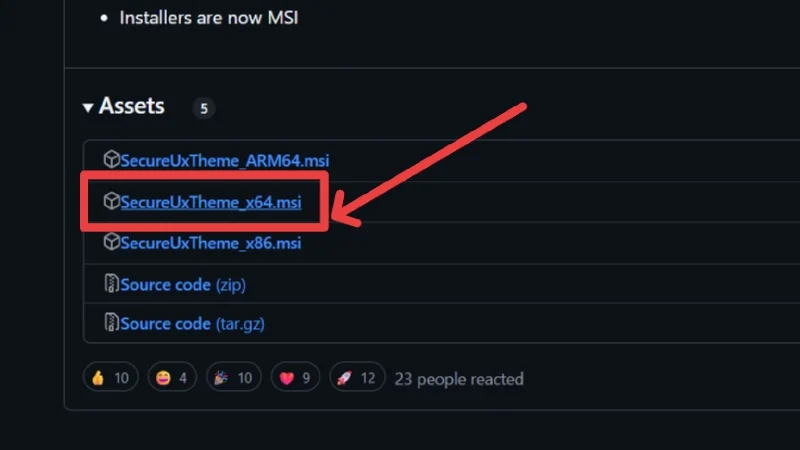
- Перейдите и откройте загруженный файл, дважды щелкнув на него. Вам будет предложено перезагрузить компьютер.
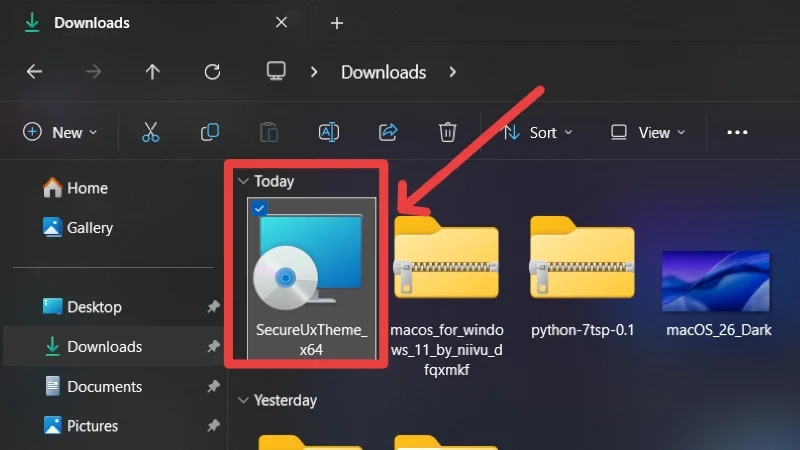
- Как только ваш компьютер перезапустится, откройте настройки и отправляйтесь в темы в условиях персонализации .
- Выберите любую тему по своему вкусу и выберите ее, чтобы применить. Возможно, вам придется зависеть над отдельными темами, чтобы узнать их имена.
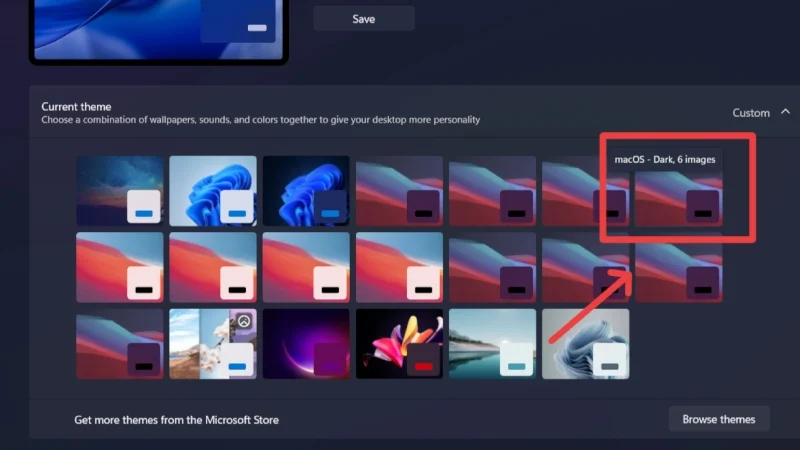
- Посетите эту ссылку, чтобы загрузить приложение StartAllback на свой компьютер.
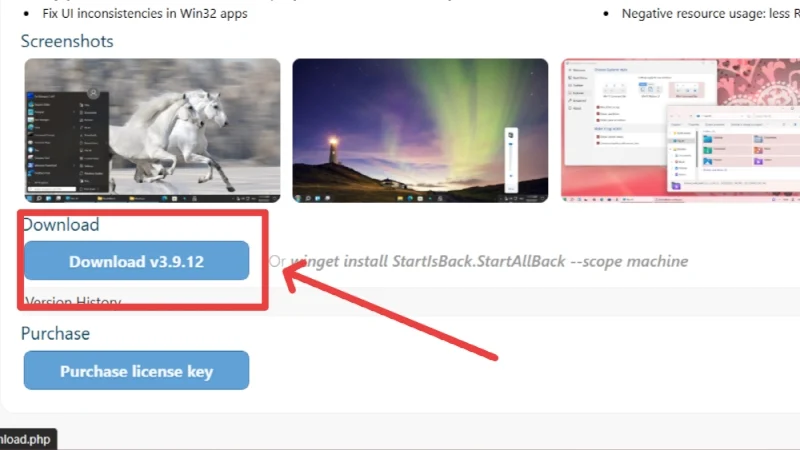
- Перейдите и установите загруженный файл, дважды щелкнув на него. Вы можете установить его для себя или для каждого пользователя на вашем ПК.
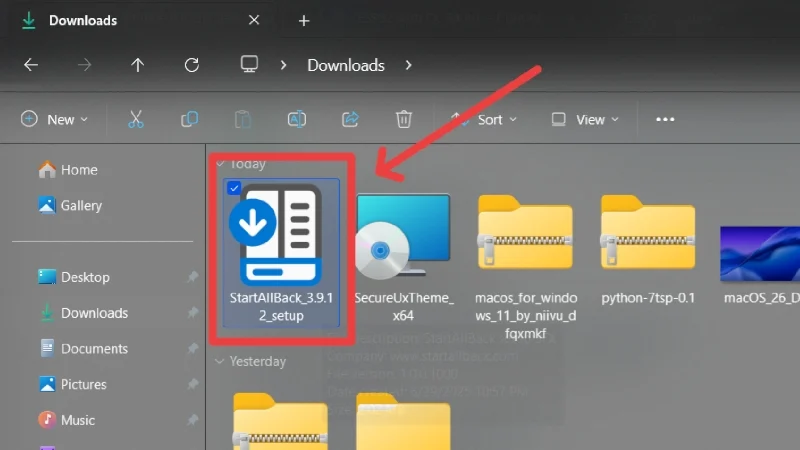
- После открытия приложения выберите правильную тему 11 для применения.
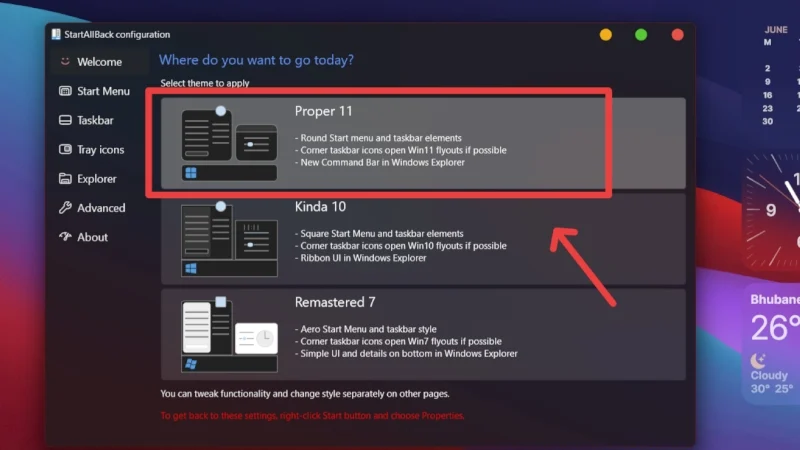
- Переключитесь на меню «Пуск» и вкладки панели задач из левого столбца и выключите их.
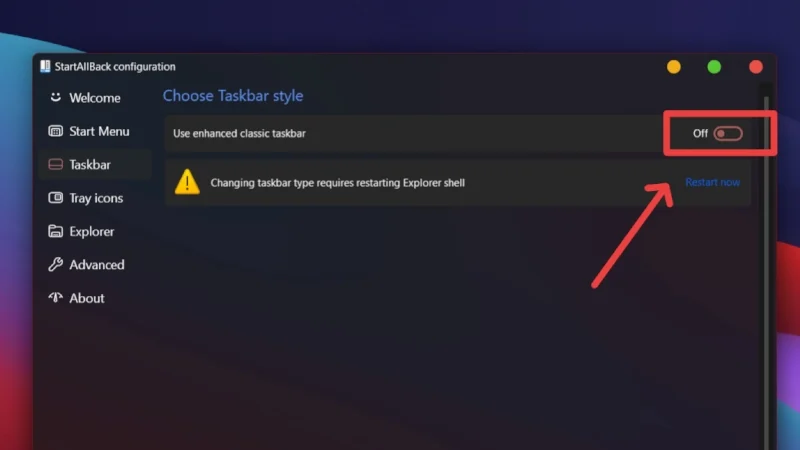
- Затем переключитесь на вкладку Explorer и выберите панель команд Win7 . Кроме того, выключите все остальное, кроме раскрашивания всего с помощью акцентного цвета .
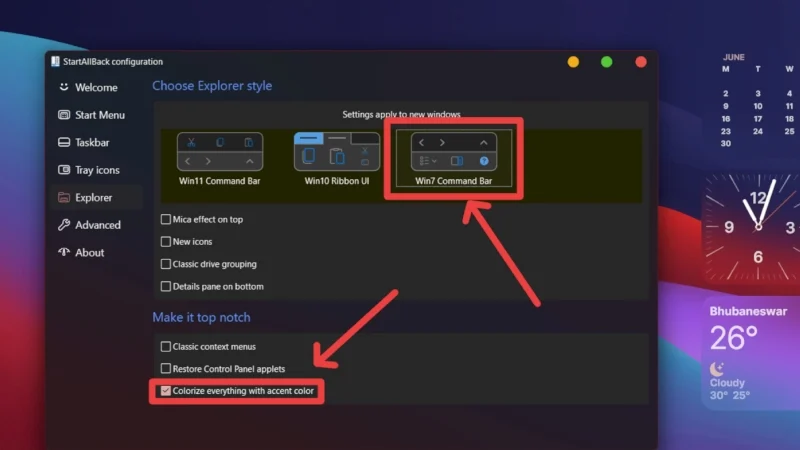
- Посетите страницу ExplorerBluemic Github и загрузите файл release_x64.zip на свой ПК.

- Перейдите и выберите загруженный zip -файл. Щелкните правой кнопкой мыши и выберите опцию «Извлечь все» из раскрывающегося меню, чтобы извлечь содержимое папки в выбранное вами местоположение.
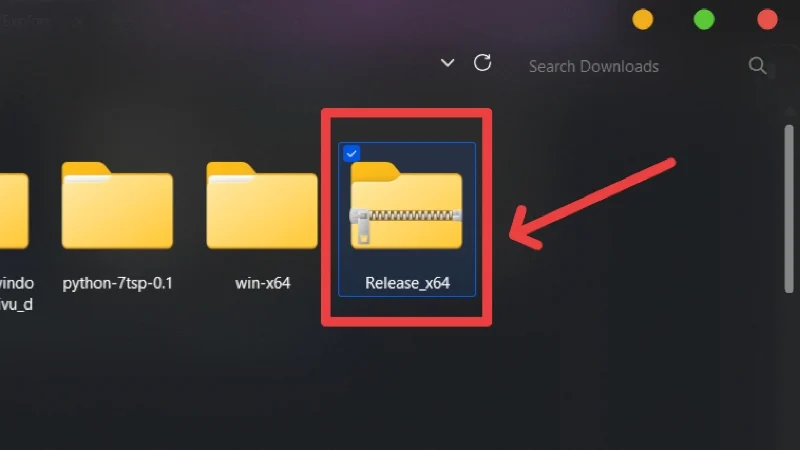
- Откройте извлеченную папку, за которой следует папка «Выпуск» , и запустите файл с именем Register в качестве администратора . Если ваш компьютер отображает предупреждение или сообщение «Windows защищает ваш компьютер», обходите его, нажав больше информации , а затем запустить .
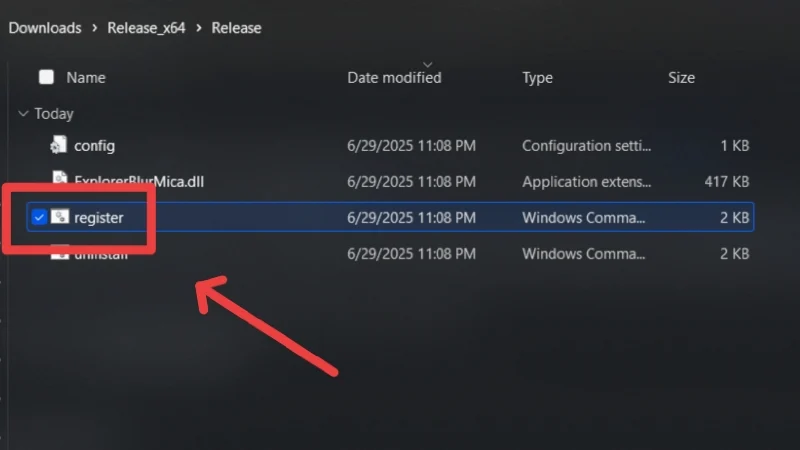
Теперь вас будет встречен совершенно новым исследователем файлов, который больше не выглядит скучным и имеет свежий слой с размытым эффектом, который идеально дополняет остальную часть темы. Чтобы завершить внешний вид, вы можете поднести кнопки управления окнами в левую сторону, аналогичную тем, которые на macOS. Для этого -
- Посетите эту ссылку и загрузите приложение Leftsider на свой компьютер.
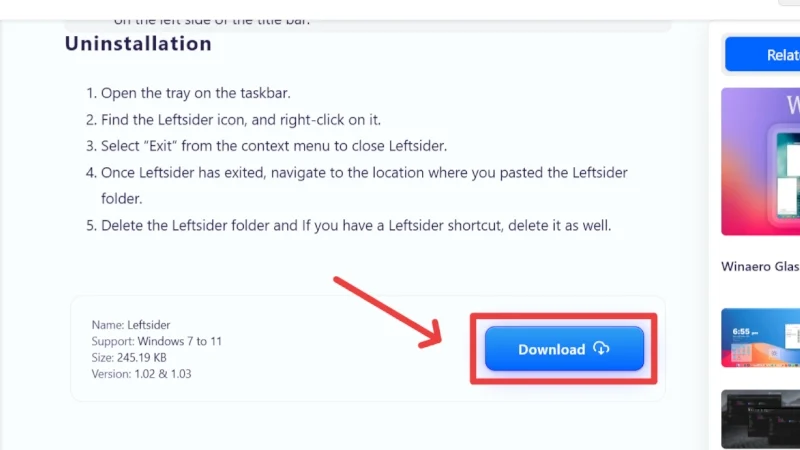
- Перейдите и выберите загруженный zip -файл. Щелкните правой кнопкой мыши и выберите опцию «Извлечь все» из раскрывающегося меню, чтобы извлечь содержимое папки в выбранное вами местоположение.
- Откройте извлеченную папку, затем папку Leftsider v1.02 .
- Щелкните правой кнопкой мыши файл L Eftsider и запустите его в качестве администратора . Вот и все!
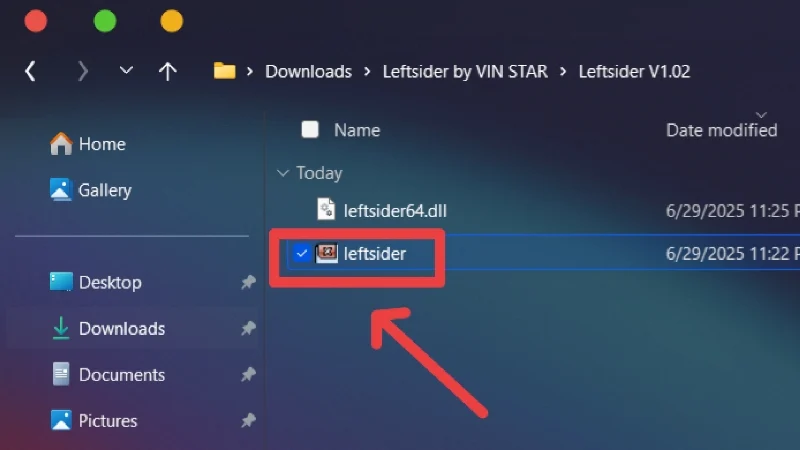
Строка состояния macOS и док
Никакой Macos Fookalike не является полным без функционирующей док -станции и строки состояния. К сожалению, известное приложение Mydockfinder, используемое для воспроизведения функциональности, больше не доступно бесплатно, что делает этот раздел единственным, который требует оплаты. Тем не менее, вы можете обойти и загрузить приложение из других источников. Независимо от того, чтобы получить панель состояния MacOS и на вашем ПК -
- Посетите веб -сайт MyDockfinder и загрузите приложение на свой компьютер.
- Перейдите и выберите загруженный zip -файл. Щелкните правой кнопкой мыши и выберите опцию «Извлечь все» из раскрывающегося меню, чтобы извлечь содержимое папки в выбранное вами местоположение.
- Откройте извлеченную папку и запустите файл Dock_64 внутри в качестве администратора .
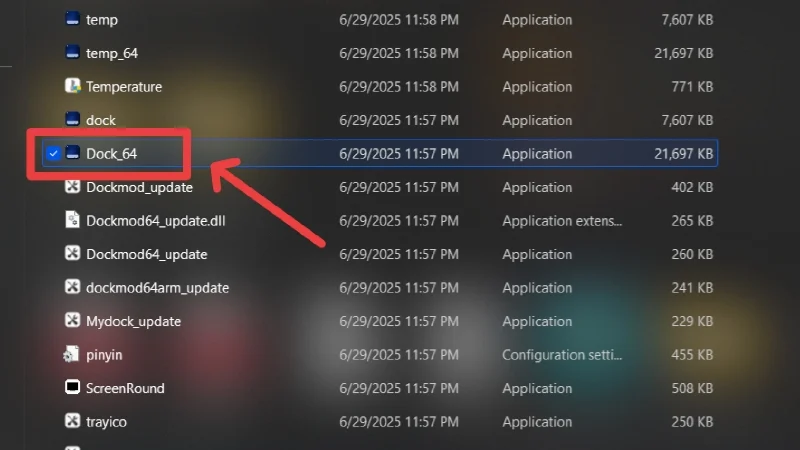
- Если ваш компьютер отображает предупреждение или сообщение «Windows защищает ваш компьютер», обходите его, нажав больше информации , а затем запустить .
Вот и все! MyDockfinder будет установлен автоматически и начнет работать. Док и строка состояния будет включена по умолчанию и настроена в настройках MyDockfinder. Мы рекомендуем настроить настройки, чтобы достичь взгляда ближе к вашему вкусу.
Делать окна похожи на MacOS Tahoe 26
Это подводит нас к концу этого руководства. Мы не будем не согласиться; Пока невозможно повторить матрос Тахо 26 на тройку, но мы, конечно, думаем, что это руководство помогло вам приблизиться к реальной вещи. Последний вид в нашем случае представлен ниже. Обратите внимание, что окончательный вид может варьироваться в зависимости от того, что вы решите установить, и отдельные настройки внутри них.
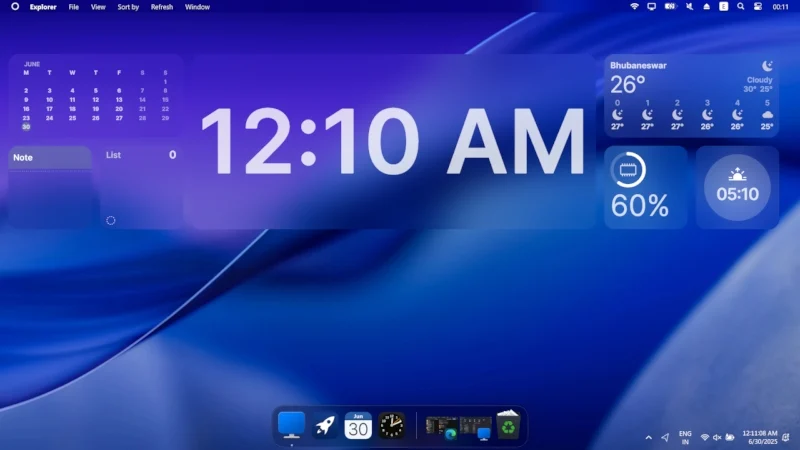
Часто задаваемые вопросы (часто задаваемые вопросы)
1. Почему моя настройка не похожа на вашу?
Как упомянуто выше, последний вид зависит от установленных вами приложений и инструментов, а также настройки внутри них. Поскольку появление нескольких атрибутов, таких как виджеты, может быть полностью изменено, он может не выглядеть точно так же в конце.
2. Почему конечный результат не похож на Macos Tahoe?
С тех пор, как недавно было объявлено MacOS Tahoe, разработчики приложений Windows еще не представили приложения с темой Liquid Glass. Следовательно, точно воспроизведение жидкого стеклянного вида пока невозможно. Тем не менее, большинство приложений, упомянутых выше, приближаются к их акрилому или полупрозрачному стилю.
3. Как я могу все удалить?
Это сложная часть процесса. Чтобы удалить все настройки, вам нужно будет вручную удалить каждое приложение, установленное на вашем устройстве, как указано в этом руководстве. В некоторых приложениях есть выделенный инструмент удаления, но большинство нет. Следовательно, для этого потребуется время.
Если вы не хотите удалять приложения с вашего ПК, вы можете вместо этого бросить их и отключить их от работы при запуске. Если вы конкретно хотите удалить тему, попробуйте переключиться на оригинальную тему Windows, перейдя в настройки> Персонализация> Темы .
4. Почему приложение не удаляется?
Если приложение не удаляется, это может быть потому, что оно работает в фоновом режиме. Чтобы обойтись, откройте системный лоток на панели задач вашего ПК (обычно представляется символом стрелки вверх) и покините требуемое приложение, прежде чем удалить его. Кроме того, вы также можете напрямую покинуть приложение от диспетчера задач вашего ПК.
